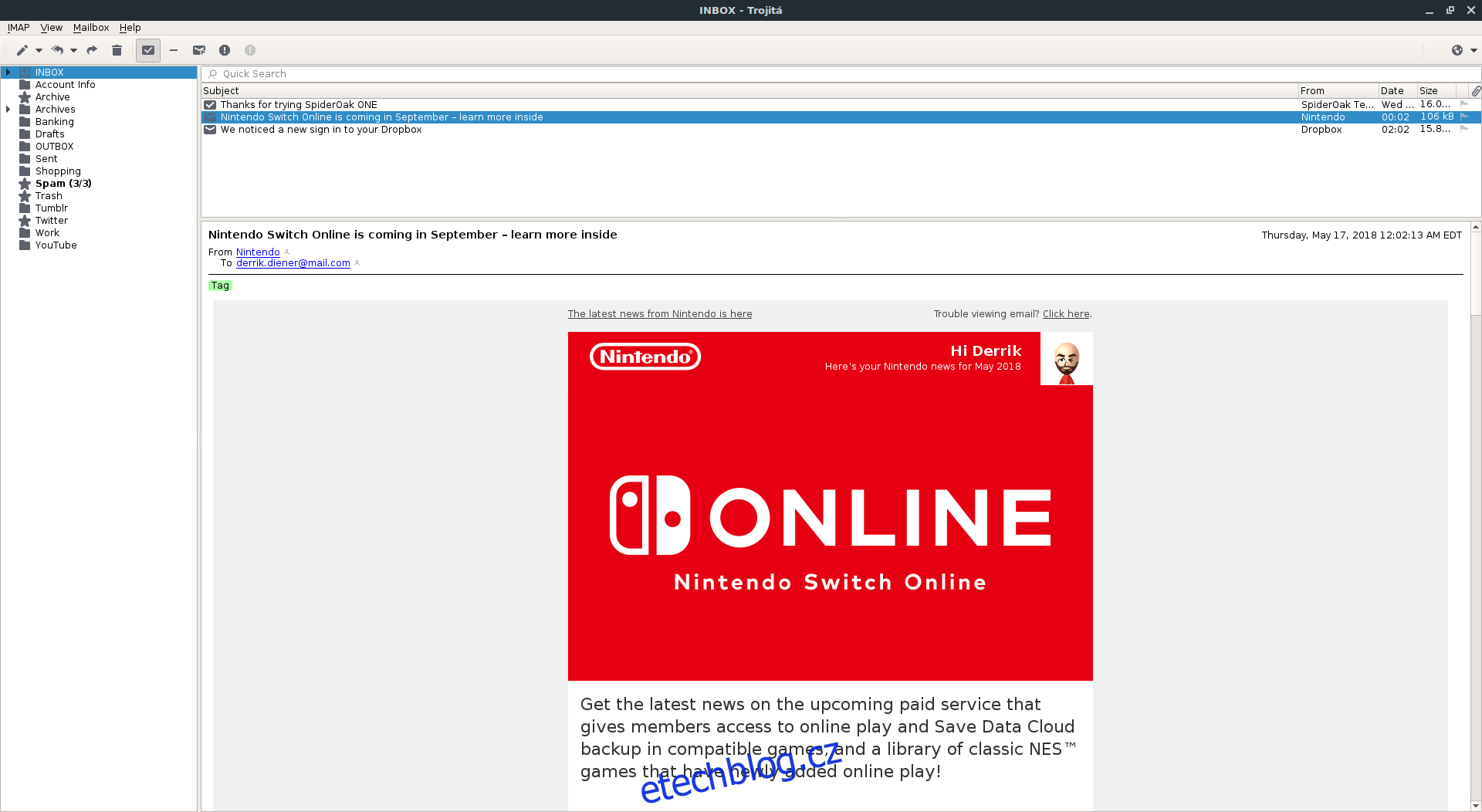Hledáte lehkého a nenáročného e-mailového klienta pro váš Linux? Zvažte instalaci Trojity. Tento program je postaven na nejnovějších technologiích Qt a oproti většině ostatních programů pro Linux spotřebovává výrazně méně systémových prostředků a je navíc příjemný pro oči. Pro instalaci Trojity je však nutné, abyste používali Ubuntu, Debian, Arch Linux, Fedoru nebo OpenSUSE.
Důležité upozornění: Pokud váš operační systém není uveden v seznamu, doporučujeme postupovat podle pokynů pro kompilaci ze zdrojového kódu.
Instalace na Ubuntu
Instalace Trojity na Ubuntu je, ve srovnání s jinými distribucemi Linuxu, poněkud komplikovanější. Aplikace není dostupná v oficiálních repozitářích, a ani neexistuje PPA pro její snadnou aktivaci. Naštěstí, díky OpenSUSE Build Service, je možné Trojitu nainstalovat. Pro začátek musíte otevřít terminál a získat práva roota pomocí příkazu sudo -s.
Poznámka: OBS poskytuje softwarové repozitáře pouze pro Ubuntu 16.04. Pokud máte novější verzi Ubuntu, je nejlepší postupovat podle návodu „Kompilace ze zdroje“.
sudo -s
Nyní, s právy roota, přidejte nový softwarový repozitář:
sudo sh -c "echo 'deb https://download.opensuse.org/repositories/home:/jkt-gentoo:/trojita/xUbuntu_16.04/ /' > /etc/apt/sources.list.d/trojita.list"
Poté, pomocí příkazu wget, stáhněte uvolňovací klíč. Tento krok je nezbytný! Bez něj Ubuntu Trojitu nenainstaluje.
wget https://download.opensuse.org/repositories/home:jkt-gentoo:trojita/xUbuntu_16.04/Release.key
Pomocí příkazu apt-key aktivujte nově stažený klíč.
sudo apt-key add - < Release.key
Nyní, když máte softwarový repozitář a klíč nastavené, je čas aktualizovat zdroje softwaru pomocí příkazu apt update.
sudo apt update
Během apt update si můžete všimnout, že terminál hlásí dostupné aktualizace softwaru. Nainstalujte je pomocí příkazu apt upgrade.
sudo apt upgrade -y
Nakonec, po provedení upgradů, můžete Trojitu nainstalovat na Ubuntu 16.04 pomocí terminálu.
sudo apt install trojita
Instalace na Debian
Instalace Trojity na Debian 9 Stable je sice možná, ale vyžaduje stažení některých starších balíčků. Před samotnou instalací Trojity musíte vyřešit závislosti. Konkrétně, knihovna mimetic, je dostupná pouze v Debian Jesse, takže apt-get zde nelze použít. Otevřete proto terminál a pomocí nástroje wget stáhněte potřebný balíček.
wget https://ftp.us.debian.org/debian/pool/main/m/mimetic/libmimetic0_0.9.8-1_amd64.deb
Než nainstalujete balíček Trojita, musíte nejprve nainstalovat soubor libmimetic0. V opačném případě se dpkg poškodí. Pomocí příkazu cd se přesuňte do adresáře ~/Downloads.
cd ~/Downloads
Nainstalujte libmimetic0 pomocí nástroje dpkg.
sudo dpkg -i libmimetic0_0.9.8-1_amd64.deb
Pokud vše proběhne v pořádku, závislost potřebná pro Trojitu bude vyřešena. Zbývá pouze stáhnout balíček Trojita pomocí wget a následně ho nainstalovat.
wget https://provo-mirror.opensuse.org/repositories/home:/jkt-gentoo:/trojita/Debian_8.0/amd64/trojita_0.7_amd64.deb sudo dpkg -i trojita_0.7_amd64.deb
Libmemetic0 je jediná závislost, kterou Debian 9 standardně nesplňuje. Nicméně, nemusí to být jediný problém. Po spuštění dpkg pravděpodobně narazíte na další chyby. Pro jejich opravu použijte příkaz apt-get install -f.
sudo apt-get install -f
Instalace pomocí starších balíčků je sice problematická, ale měla by fungovat. Nicméně není to ideální řešení. Pokud máte problémy s instalací Trojity na Debianu i po těchto krocích, doporučujeme postupovat podle návodu „Kompilace ze zdroje“.
Instalace na Arch Linux
Uživatelé Arch Linuxu to mají při instalaci Trojity jednoduché, protože aplikace je dostupná v komunitním repozitáři. Pro instalaci se ujistěte, že máte povolený komunitní repozitář. Pokud ne, otevřete /etc/pacman.conf v textovém editoru Nano a odkomentujte řádek s komunitním repozitářem.
sudo nano /etc/pacman.conf
Sjeďte dolů a odstraňte znak # z přední části řádku s komunitním úložištěm softwaru. Poté synchronizujte pacman pomocí:
sudo pacman -Syyu
Nakonec nainstalujte Trojitu pomocí Pacmana.
sudo pacman -S trojita
Pro odinstalaci Trojity z Arch Linuxu použijte:
sudo pacman -R trojita
Instalace na Fedora
Podobně jako uživatelé Archu, i uživatelé Fedory by neměli mít s instalací e-mailového klienta Trojita žádné problémy. Pro instalaci otevřete terminál a použijte nástroj DNF.
sudo dnf install trojita
Pro odinstalaci Trojity použijte příkaz dnf remove.
sudo dnf remove trojita
Pokyny pro OpenSUSE
Uživatelé OpenSUSE, kteří chtějí nejnovější verzi Trojity, musí navštívit tuto stránku. Vyberte svou verzi OpenSUSE a měla by se vám objevit možnost instalace pomocí YaST.
Kompilace ze zdroje
Pokud máte potíže s nalezením binárního instalačního balíčku, můžete program stále používat, ale musíte nejprve zkompilovat zdrojový kód. Před zahájením kompilace musíte splnit některé základní závislosti. Jelikož je Linux velmi různorodý, nelze vyjmenovat přesné závislosti pro každou distribuci. Proto navštivte oficiální stránku pro stahování a přečtěte si potřebné požadavky.
Po splnění všech závislostí můžete aplikaci Trojita zkompilovat:
git clone git://anongit.kde.org/trojita mkdir _build cd _build cmake .. make -j4 ctest -j 4 --output-on-failure
Po kompilaci aplikaci spustíte příkazem:
./trojita
Nastavení Trojity
Nastavení e-mailového klienta Trojita je poměrně snadné. Nejprve si zjistěte informace o IMAP pro váš e-mailový účet. Pokud nevíte, kde tyto informace najít, vyhledejte na Googlu:
poskytovatel e-mailu + imap connection
Případně kontaktujte přímo svého poskytovatele e-mailu.
Po získání potřebných informací, v okně, které se objeví po prvním spuštění Trojity, klikněte na záložku „IMAP“. V sekci „server“ zadejte správný IMAP server pro váš e-mailový účet a ujistěte se, že „Port“ odpovídá požadovanému portu.
Dále, pro dokončení IMAP připojení, zadejte do „Uživatelské jméno“ vaši e-mailovou adresu a do „Heslo“ heslo vašeho účtu.
Nyní vyplňte sekci SMTP. Zadejte informace o SMTP serveru vašeho e-mailového poskytovatele. Po dokončení klikněte na Uložit a sledujte, jak Trojita načítá váš e-mailový účet.